Final Cut Pro هو برنامج تحرير فيديو متعدد الاستخدامات وقوي يحبه المحترفون والمتحمسون. على الرغم من أنه يأتي مزودًا بالعديد من الميزات والأدوات، إلا أن أحد أعظم مزايا Final Cut Pro هو دعم المكونات الإضافية. يمكن لهذه المكونات الإضافية لـ Final Cut Pro توسيع وظائف البرنامج، مما يوفر فرصًا لا حصر لها للإبداع والكفاءة والراحة. يستكشف هذا المنشور الفوائد والإمكانيات التي توفرها المكونات الإضافية وكيف يتم ذلك ملحقات الرسوم البيانية لبرنامج Final Cut Pro يمكنه تحسين سير عمل التحرير في Final Cut Pro.
الجزء 1. فهم المكونات الإضافية في Final Cut Pro
تفتح المكونات الإضافية لبرنامج Final Cut Pro عالمًا من الإمكانيات الإبداعية. بدءًا من تأثيرات درجات الألوان والمظهر السينمائي وحتى الرسوم المتحركة والمؤثرات الخاصة، توفر المكونات الإضافية مجموعة واسعة من الخيارات لجعل مقاطع الفيديو الخاصة بك مذهلة بصريًا. باستخدام مكونات Final Cut Pro الإضافية، يمكنك بسهولة تحقيق أنماط فريدة وتجربة جماليات مختلفة وإضافة المزيد من الإبداع إلى عملك.
تعمل المكونات الإضافية لبرنامج Final Cut Pro على تبسيط عملية التحرير، مما يوفر لك الوقت والجهد. توفر العديد من المكونات الإضافية ميزات متقدمة، مثل مزامنة الصوت التلقائية، وإدارة المكتبة الذكية، ومعالجة الدفعات، والتي يمكن أن تعزز كفاءة سير العمل بشكل كبير.
بالإضافة إلى توفير الوقت، يمكن للمكونات الإضافية تعزيز إنتاجيتك في Final Cut Pro. على سبيل المثال، توفر بعض المكونات الإضافية أدوات تنظيمية متقدمة، مما يسمح لك بتصنيف ملفات الوسائط والعثور عليها بسهولة. ويقدم البعض الآخر ميزات التعاون، مما يجعل العمل مع محررين متعددين أو مشاركة المشاريع مع العملاء أسهل. تتيح لك هذه المكونات الإضافية التركيز بشكل أكبر على الجوانب الإبداعية لعملك وتقليل التركيز على المهام التنظيمية والإدارية.
يعد استخدام المكونات الإضافية في Final Cut Pro بمثابة القدرة على تخصيص مساحة العمل الخاصة بك. يمكن للمكونات الإضافية إضافة قوائم ولوحات واختصارات جديدة، مما يسمح لك بإنشاء بيئة تحرير أفضل تناسب تفضيلاتك ومتطلباتك. يمكن لهذا المستوى من التخصيص أن يحسن كفاءتك بشكل كبير ويجعل عملية التحرير أكثر متعة.
لا يقتصر استخدام المكونات الإضافية في Final Cut Pro على الفوائد المباشرة فحسب. بل هو أيضا عن التعلم المستمر والنمو. غالبًا ما تأتي المكونات الإضافية بميزات وإعدادات فريدة، مما يوفر مساحة للاستكشاف والتجريب. يتيح لك استكشاف المكونات الإضافية المختلفة اكتشاف تقنيات جديدة وتوسيع مجموعة مهاراتك وتصبح محررًا أكثر تنوعًا وكفاءة.
الجزء 2. أفضل المكونات الإضافية للرسوم البيانية لبرنامج Final Cut Pro
هناك العديد من المكونات الإضافية الممتازة المتوفرة لبرنامج Final Cut Pro والتي يمكن أن تساعدك في إنشاء رسوم بيانية مذهلة للارتقاء بمشروعات الفيديو الخاصة بك. في هذا الجزء، سنستكشف ثلاثة مكونات إضافية شائعة لبرنامج Final Cut Pro.
البرنامج المساعد للرسوم البيانية FCPX
تم تصميم المكون الإضافي خصيصًا لـ Final Cut Pro X ويتيح للمستخدمين إنشاء رسوم بيانية مذهلة وديناميكية مباشرة داخل البرنامج. فهو يوفر العديد من المخططات والرسوم البيانية والخرائط والعناصر المرئية الأخرى القابلة للتخصيص، مما يجعل من السهل تقديم البيانات بشكل مقنع بصريًا.
يوفر البرنامج الإضافي FCPX Infographics العديد من القوالب والموضوعات المصممة مسبقًا للاختيار من بينها. يمكنك الحصول على مخططات ورسوم بيانية وخرائط قابلة للتخصيص ومعاينات للتغييرات في الوقت الفعلي. علاوة على ذلك، يمنحك هذا البرنامج الإضافي Final Cut Pro X خيارات التحكم في الرسوم المتحركة والحركة. فهو يتكامل مع أدوات وتأثيرات Final Cut Pro X الأصلية. ولكنه يقتصر على مستخدمي Final Cut Pro X فقط.
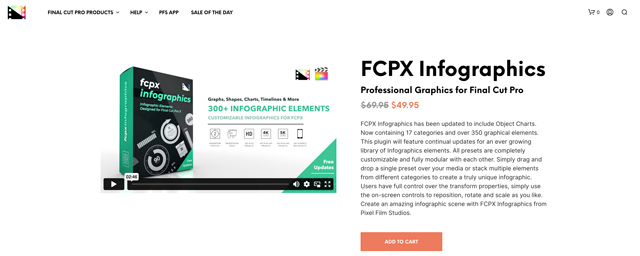
يتوفر البرنامج الإضافي FCPX Infographics للشراء على موقع المطور. يختلف السعر وفقًا لخيار الترخيص الذي تم اختياره، بدءًا من تراخيص المستخدم الفردي إلى تراخيص المستخدمين المتعددين للشركات أو المؤسسات التعليمية.
بيانات الزبيب الغبية
يعد Data Pop مكونًا إضافيًا شائعًا للرسوم البيانية لـ Final Cut Pro تم تطويره بواسطة Stupid Raisins. يتيح لك إنشاء رسوم بيانية ذات مظهر احترافي باستخدام المخططات والرسوم البيانية والعناصر المتحركة القابلة للتخصيص. فهو يجمع العديد من القوالب والعناصر المصممة مسبقًا. تساعدك المعاينة في الوقت الفعلي على إجراء التعديلات بكفاءة.
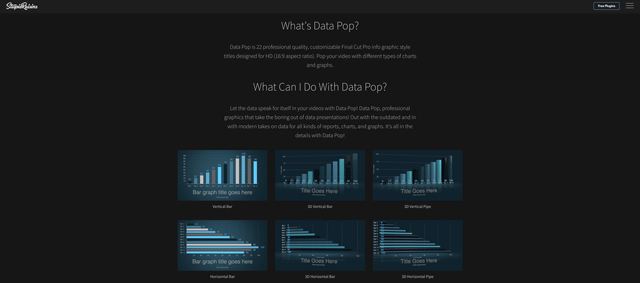
تقدم Stupid Raisins خدمة Data Pop للشراء على موقعها الإلكتروني. يختلف السعر وفقًا لخيارات الترخيص المتاحة، بما في ذلك التراخيص التجارية الفردية ومتعددة المستخدمين. يقتصر هذا البرنامج الإضافي أيضًا على Final Cut Pro X.
البرنامج المساعد mInfographics
يعد المكون الإضافي mInfographics خيارًا شائعًا آخر لإنشاء الرسوم البيانية في Final Cut Pro X. فهو يوفر للمستخدمين مجموعة واسعة من المخططات والرسوم البيانية والعناصر المتحركة القابلة للتخصيص لتقديم البيانات بشكل إبداعي. يقدم هذا البرنامج المساعد العديد من القوالب والعناصر المصممة مسبقًا. مثل المكونات الإضافية لـ Final Cut Pro أعلاه، فهو يمكّنك من معاينة التغييرات في الوقت الفعلي.
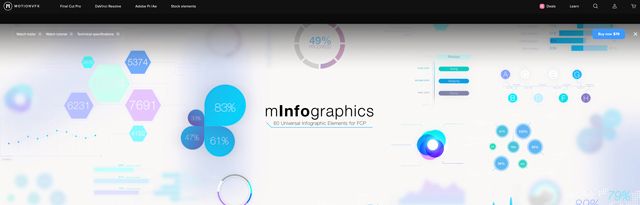
البرنامج الإضافي mInfographics متاح للشراء على موقع المطور. يختلف السعر حسب خيارات الترخيص المقدمة. قد لا يكون سعره مناسبًا لجميع المستخدمين.
الجزء 3. دليل خطوة بخطوة لتثبيت المكونات الإضافية في Final Cut Pro
ابحث عن المكونات الإضافية المتوافقة التي تريد تثبيتها في Final Cut Pro. يمكنك العثور على المكونات الإضافية المرتبطة على مواقع الويب أو الأسواق المختلفة. بمجرد العثور على البرنامج الإضافي الذي تريد تثبيته، قم بتنزيله على جهاز الكمبيوتر الخاص بك. يجب عليك اختيار الإصدار المتوافق مع إصدار Final Cut Pro لديك. إذا كان المكون الإضافي بتنسيق ملف مضغوط أو مضغوط، فاستخرجه إلى موقع على جهاز الكمبيوتر الخاص بك.
الخطوة 1قم بتشغيل Final Cut Pro وافتح مشروعك أو قم بإنشاء مشروع جديد. تأكد من تحديث Final Cut Pro لتجنب أي مشكلات في التوافق مع المكون الإضافي.
الخطوة 2انتقل إلى أفلام مجلد على جهاز Mac الخاص بك. افتح مكتشف في النافذة، حدد "انتقال" من القائمة العلوية، ثم اختر انتقل إلى المجلد. أدخل ~/أفلام في مربع الحوار الذي يظهر، ثم انقر فوق "انتقال".
الخطوه 3ضمن مجلد الأفلام، حدد موقع الملف وافتحه فاينل كت برو مجلد. ابحث عن وافتح قوالب الحركة مجلد. يحتوي المجلد على مجلدات فرعية مختلفة لأنواع مختلفة من المكونات الإضافية.
الخطوة 4انقل مجلد البرنامج المساعد المستخرج إلى المجلد الفرعي المناسب داخل ملف قوالب الحركة مجلد. قد يختلف الموقع وفقًا لنوع المكون الإضافي الذي تقوم بتثبيته بمجرد تثبيت المكون الإضافي، قم بإغلاق Final Cut Pro وإعادة فتحه. تضمن هذه العملية أن يتعرف التطبيق على المكون الإضافي المثبت حديثًا.
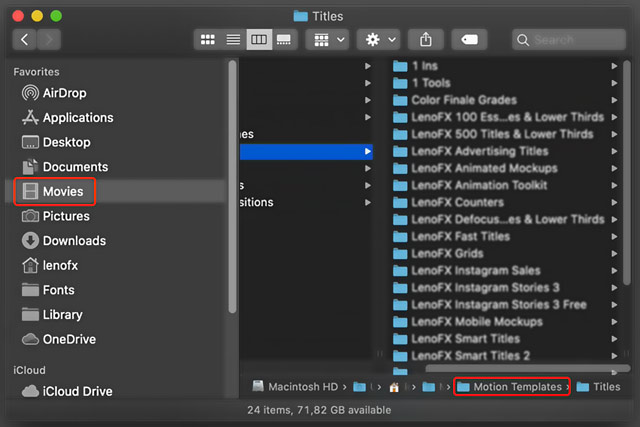
الخطوة الخامسةلاستخدام المكون الإضافي المثبت، انتقل إلى القسم المناسب في Final Cut Pro. يجب أن يظهر في قائمة الخيارات المتاحة. ما عليك سوى سحبه وإفلاته على المخطط الزمني الخاص بك أو تطبيقه على مقاطعك حسب الرغبة.
الجزء 4. الأسئلة الشائعة حول البرنامج المساعد Infographics لبرنامج Final Cut Pro
السؤال 1. كيف يمكنني إلغاء تثبيت مكون إضافي من Final Cut Pro؟
لإلغاء تثبيت مكون إضافي من Final Cut Pro، يمكنك تشغيل برنامج التحرير على جهاز الكمبيوتر الخاص بك، والنقر فوق Final Cut Pro في الزاوية العلوية اليسرى واختيار التفضيلات. انتقل إلى علامة التبويب المكونات الإضافية للتحقق من قائمة المكونات الإضافية المثبتة.
ابحث عن البرنامج المساعد وانقر لتحديده. انقر فوق الرمز - لإزالته بسهولة من برنامج Final Cut Pro. انقر فوق "حذف" لتأكيد إلغاء التثبيت.
السؤال 2. كيف يمكنني تحديث المكونات الإضافية في Final Cut Pro؟؟
لتحديث المكونات الإضافية في Final Cut Pro، يجب عليك أيضًا الانتقال إلى نافذة التفضيلات. انقر فوق علامة التبويب المكونات الإضافية والزر "التحقق الآن" للتحقق من وجود تحديثات للمكونات الإضافية المثبتة لبرنامج Final Cut Pro.
السؤال 3. هل يمكنني استخدام مكونات إضافية متعددة في نفس الوقت في Final Cut Pro؟
نعم، يمكنك استخدام مكونات إضافية مختلفة في نفس الوقت في Final Cut Pro. يتيح لك Final Cut Pro تطبيق العديد من التأثيرات والانتقالات والمكونات الإضافية الأخرى على مقاطع الفيديو الخاصة بك. يمكنك تطبيق مكونات إضافية متعددة وتكديسها على نفس المقطع لتحقيق التأثيرات الإبداعية أو تقنيات التحرير المطلوبة.
ملحقات الرسوم البيانية في Final Cut Pro تقدم مجموعة من الفوائد لكل من المحترفين المبدعين والهواة. من خلال توسيع قدرات البرنامج، تعمل المكونات الإضافية على تحسين الخيارات الإبداعية وتبسيط مهام التحرير وتعزيز الإنتاجية والمزيد. يرجى مراسلتنا إذا كانت لديك أي أسئلة حول مكونات Final Cut Pro الإضافية.
مربع أدوات الفيديو الكامل الخاص بك الذي يدعم أكثر من 350 تنسيقًا للتحويل بجودة لا مثيل لها.



 تحميل آمن
تحميل آمن


